华为手机桌面文件夹怎么弄出来的,华为手机作为一款备受欢迎的智能手机品牌,其桌面文件夹的功能备受用户喜爱,无论是为了更好地管理手机上的应用程序,还是为了方便快捷地查找特定的应用,华为手机桌面文件夹都能帮助我们提高手机的使用效率。究竟如何在华为手机上创建桌面文件夹呢?下面我们将一起来探索华为手机桌面文件夹的创建方法。
华为手机桌面如何新建文件夹
具体步骤:
1.第一步打开华为手机,在手机桌面上。拖动一个应用到另一个应用上,就会自动新建一个文件夹,如下图所示:
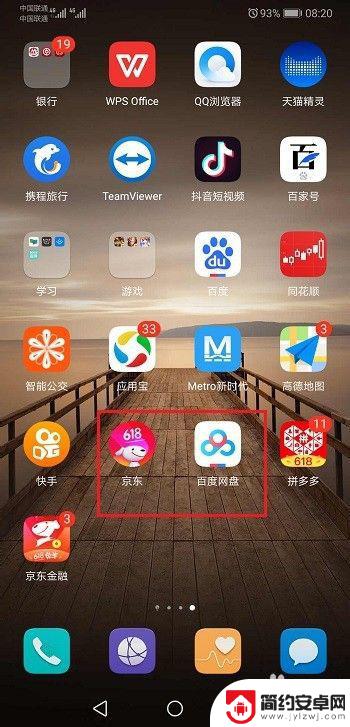
2.第二步拖动之后,可以看到手机桌面新建了一个文件夹。如下图所示:
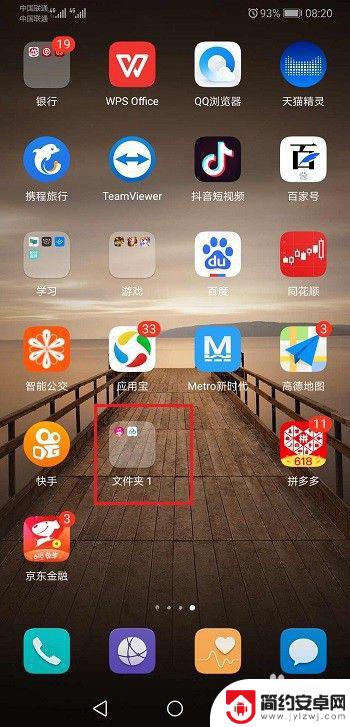
3.第三步打开新建的文件夹,可以拖动应用进来或者出去。也可以对文件夹重命名,如下图所示:
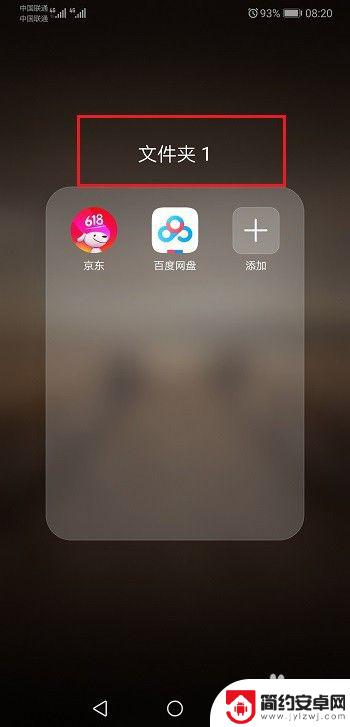
4.第四步我们可以对文件夹进行重命名,命名网盘,如下图所示:
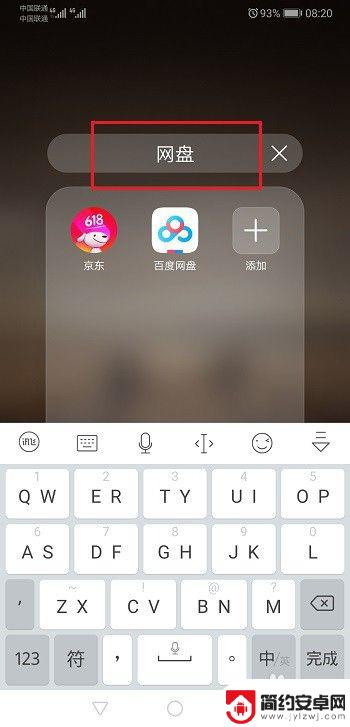
5.第五步可以看到对桌面文件夹已经重命名成功了,如下图所示:
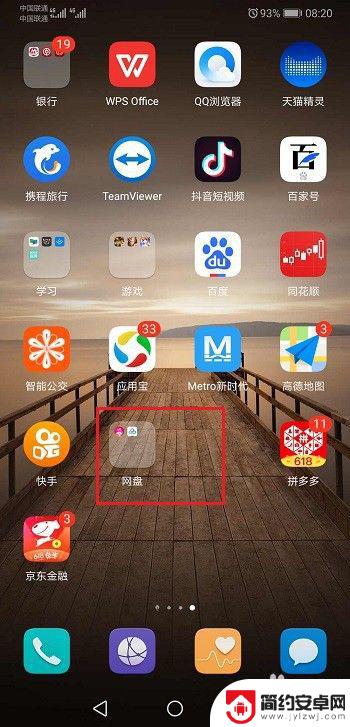
以上就是华为手机桌面文件夹的全部内容,如果遇到这种情况,你可以按照以上步骤解决,非常简单和快速。










